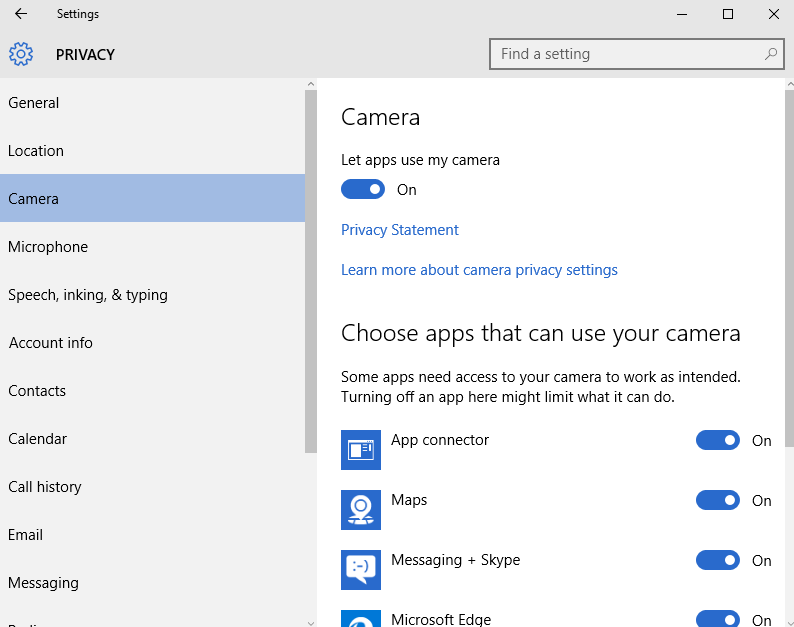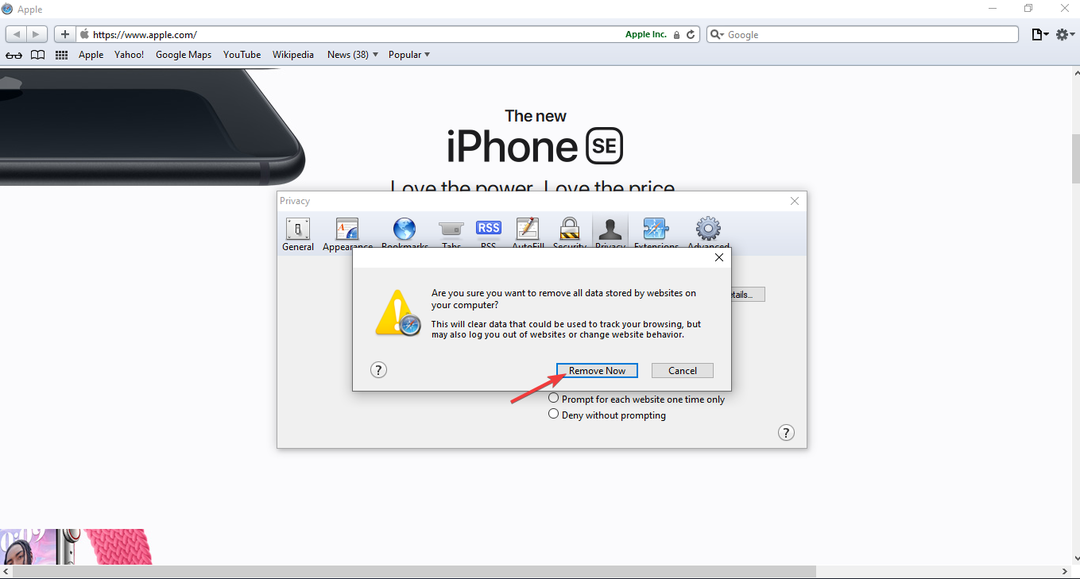Förbi TechieWriter
Så här fixar du problem med kameror och webbkameror i Windows 10: - Du har bett din vän vara online exakt 5 på kvällen för en videochatt och du öppnar din dator kl 4.55. Till din bestörelse vägrar webbkameran att få liv och det finns inget sätt att fortsätta med din videochatt vid den fasta tiden. Innan du börjar förbanna din bärbara dator och webbkameran, låt oss prova en enkel metod som effektivt kan lösa ditt problem. Läs vidare för att lära dig allt om detta enkla trick som kan vara en livräddare.
STEG 1
- Hitta Den här datorn ikonen i din Skrivbord och högerklicka på den. Från högerklicka på snabbmenyn, hitta och klicka på det alternativ som heter Hantera.
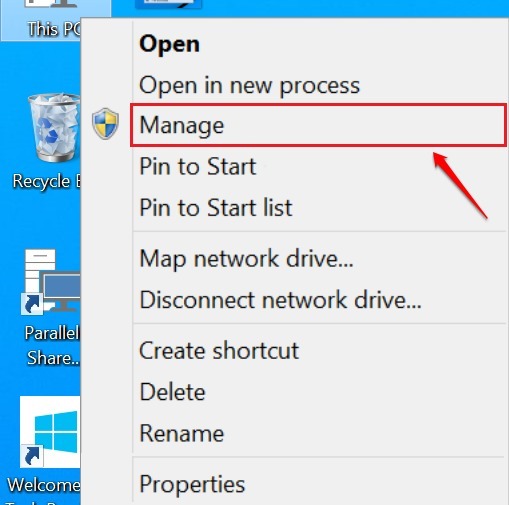
STEG 2
- Detta öppnar ett nytt fönster med namnet Datorhantering. Klicka på Enhetshanteraren från vänster fönsterruta. Leta nu efter en post med namnet Avbildningsenheter i den högra fönstret.
- Obs - om du inte kan hitta avbildningsenhet i listan, klicka sedan på Visa och sedan Visa dolda enheter från det övre fältet.
- Klicka på pilen som är associerad med den för att expandera den. Du kommer nu att se en post med namnet Integrerad webbkamera. Högerklicka på den och välj Avinstallera alternativ.
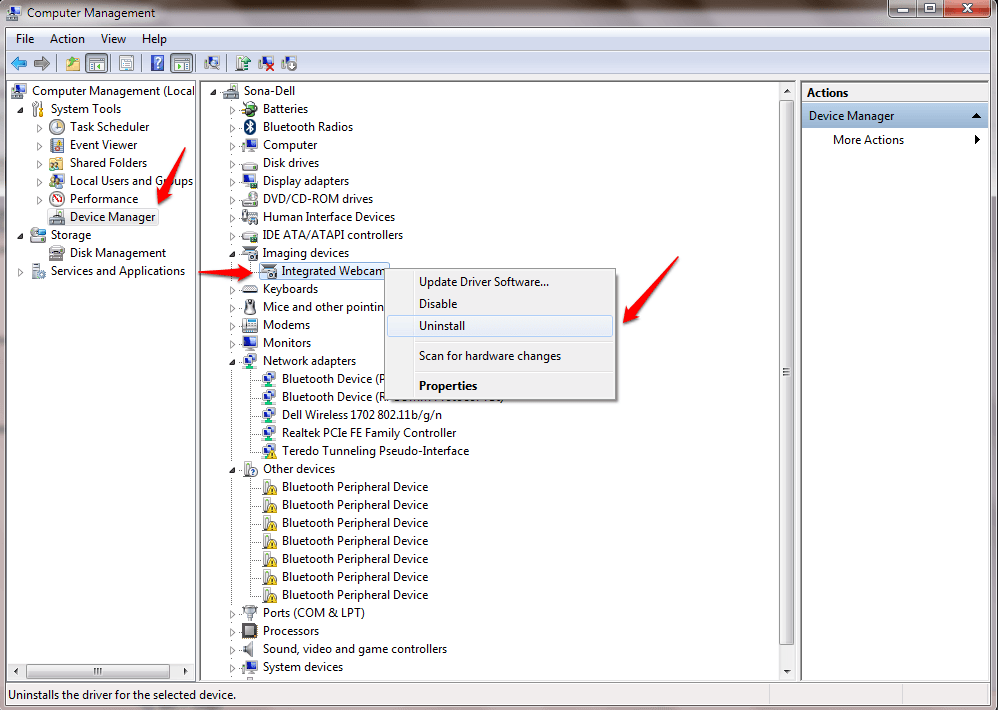
STEG 3
- När du blir ombedd att bekräfta avinstallation av enhet, klicka på OK knapp. Detta kommer att orsaka Avbildningsenheter inträde för att försvinna.
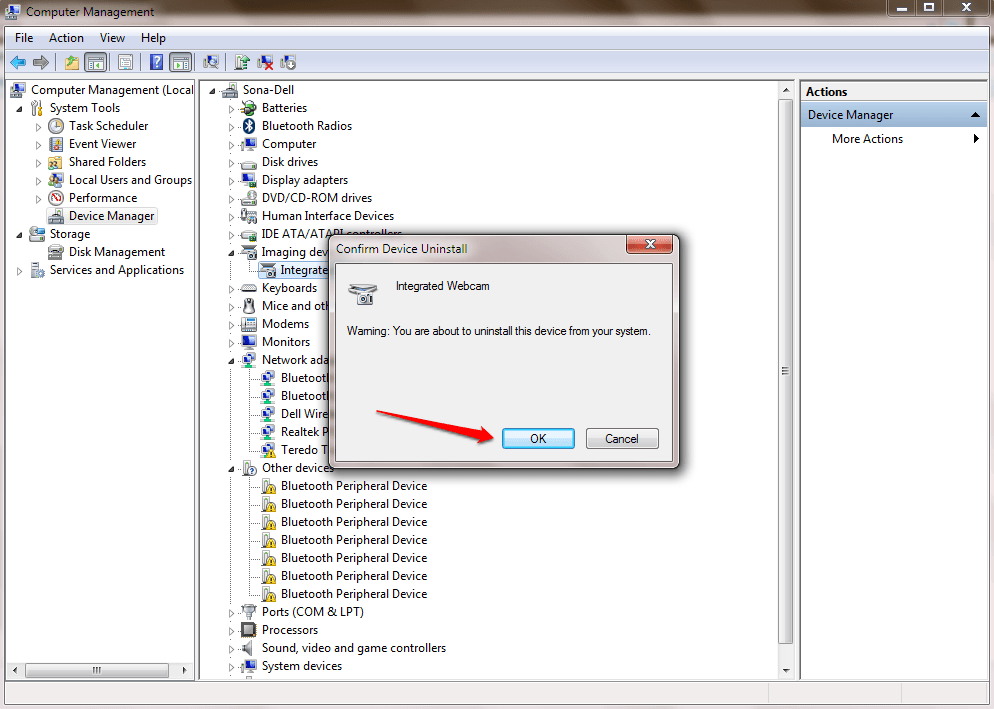
STEG 4
- Högerklicka nu på datorns användarnamn som visas som den allra första posten i den högra rutan på Datorhantering fönster. Välj Sök efter maskinvaruändringar alternativ från snabbmenyn som visas.

STEG 5
- Det är allt. De Avbildningsenheter posten visas igen och ditt problem med webbkameran är nu löst.
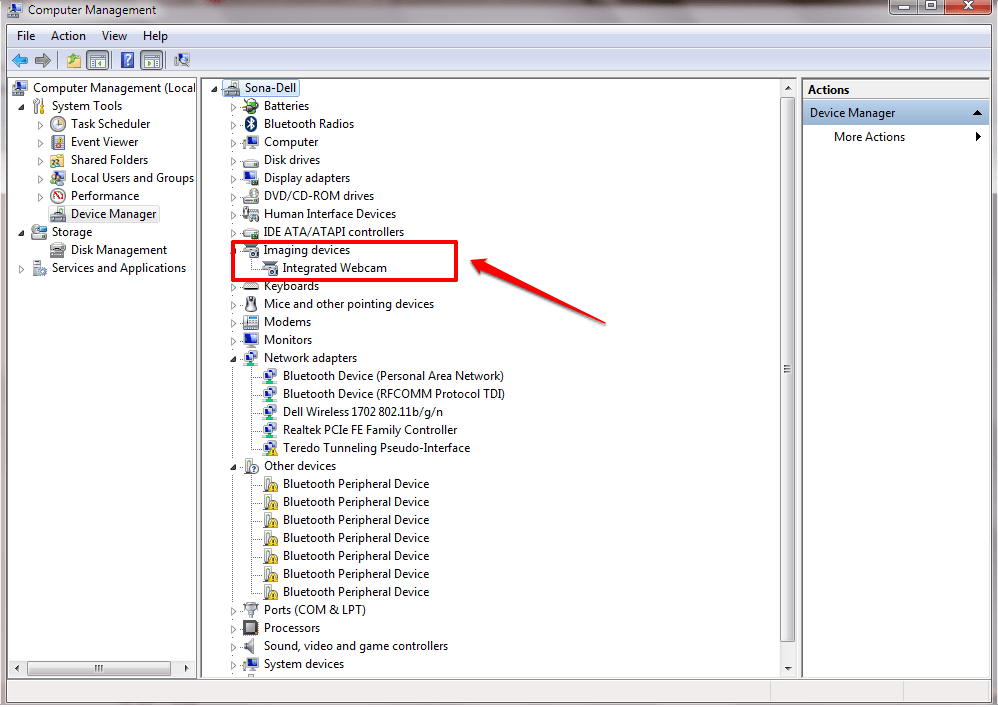
STEG 6
- Om du vid någon tidpunkt finner svårigheter att hitta Avbildningsenheter post kan du högerklicka på Enhetshanterarenoch klicka sedan på Se och sedan vidare Visa dolda enheter.
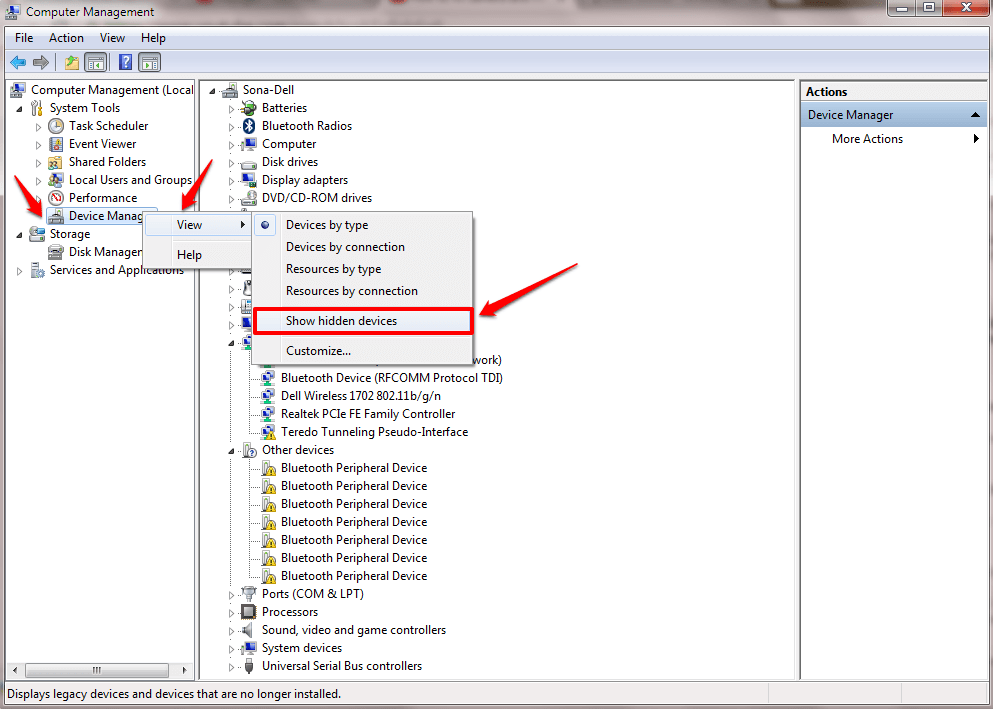
Om ovanstående metod inte löser ditt problem, vänligen lämna kommentarer. Vi hjälper gärna till. Hoppas du tyckte att artikeln var användbar. Du kanske också är intresserad av vår artikel efter ämnet Så här inaktiverar du inbyggd webbkamera för Windows 10. Kolla gärna ut det.
Kolla upp - Om det inte fungerar kan du också öppna Inställningar -> Sekretess -> kamera och se till att alternativet låter appen använda min kamera är påslagen.